Dayakan port forwarding untuk Prolink H5004NK
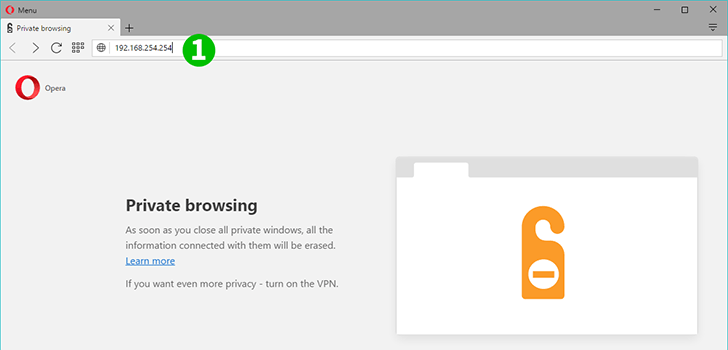
1 Buka penyemak imbas web anda, masukkan 192.168.254.254 di bar alamat dan tekan " Enter "
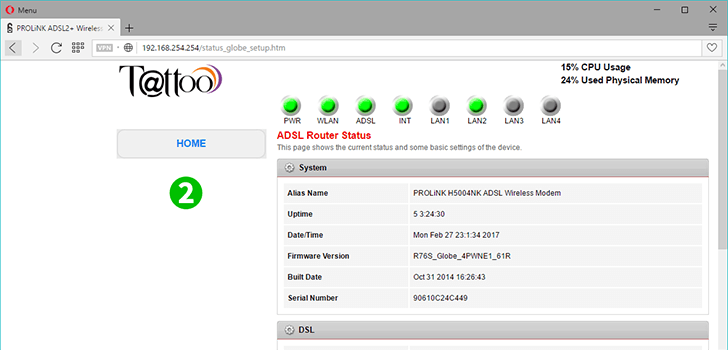
2 Anda akan diarahkan semula ke halaman utama penghala
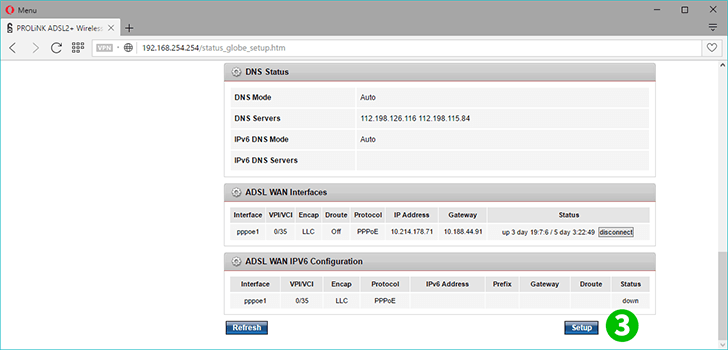
3 Tatal ke bawah laman web dan klik pada " Setup "
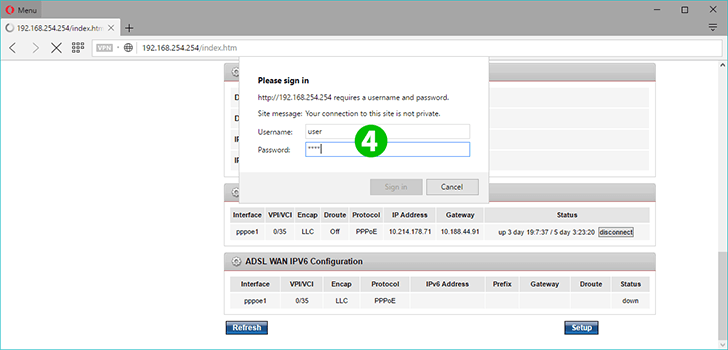
4 Masukkan pengguna dalam medan nama pengguna dan kata laluan
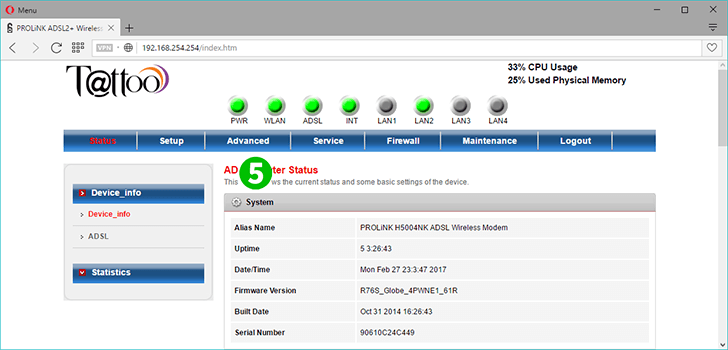
5 Selepas klik log masuk pada tab " Advanced "
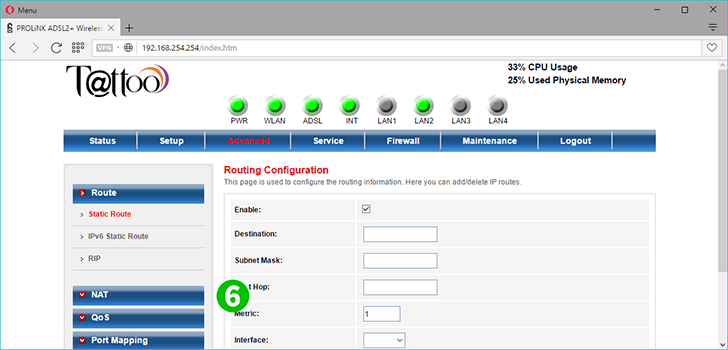
6 Klik pada " NAT " di sebelah kiri halaman
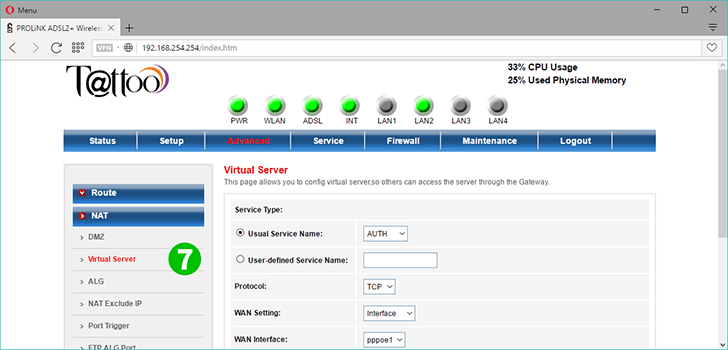
7 Kemudian klik pada " Virtual Server " untuk menyediakan port forwarding
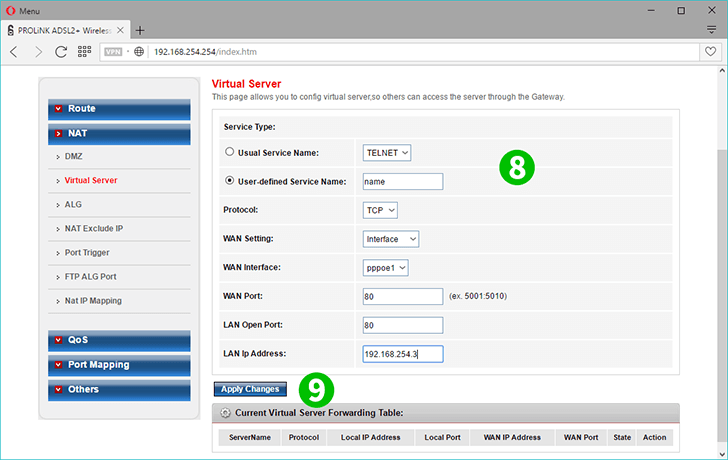
8 Isi medan yang diperlukan untuk memajukan pelabuhan, klik butang radio perkhidmatan nama pengguna yang ditetapkan dan tentukan nama untuk pelabuhan yang anda ingin maju atau buka. Masukkan WAN Port, LAN LAN dan IP LAN
9 Klik pada " Apply changes "
Port forwarding kini dikonfigurasi untuk komputer anda!
Dayakan port forwarding untuk Prolink H5004NK
Arahan mengenai pengaktifan Port Forwarding untuk Prolink H5004NK